So reinigen Sie Ihren Startbildschirm

Eine der häufigsten Beschwerden über Android ist die mangelnde Ästhetik oder Politur, insbesondere im Vergleich zu iOS und sogar (oder vielleicht sogar speziell) Windows Phone 7. Während Android keineswegs hässlich ist, scheint es fast sicher zu sein Es fehlt das besondere Etwas, das seine Konkurrenten haben. Wenn Sie einen kurzen Blick auf Ihr Telefon werfen, werden alle Symbole, Widgets und Ordner in beliebiger Reihenfolge auf Ihrem Startbildschirm angezeigt.
Dank der Flexibilität der Android-Plattform muss dies jedoch nicht der Fall sein. Durch den Einsatz des richtigen Starters und der richtigen Widgets erhalten Sie ein Layout, das nicht nur ansprechend ist, sondern vor allem auch in der Art und Weise funktioniert, wie Ihr Home-Bildschirm jetzt ist. Hört sich interessant an? Lass uns anfangen.

Ein typischer Android-Homescreen.
Wenn Sie nun so sind wie ich, könnten Ihre Home-Bildschirme dem Bild oben ziemlich ähnlich sehen. Sie verfügen über Ihre wichtigsten Apps, auf die Sie häufig zugreifen, wie Google Mail, Maps und die Kamera, ein paar Spiele wie Angry Birds, auf die Sie gerne zugreifen möchten, wenn Sie Zeit töten müssen, und ein paar Widgets, die einfach herumliegen machen die Dinge etwas bequemer. Es ist alles funktional, ja, aber es ist unübersichtlich. Wie korrigieren wir das? Um zu beginnen, müssen wir uns zwei Apps vom Markt holen, und wahrscheinlich möchten Sie auch ein Icon-Pack dazu.
Vorbereitung
Die erste dieser Apps, die Sie benötigen, ist ein benutzerdefiniertes Startprogramm wie ADW.Launcher, Go Launcher EX, Zeam Launcher oder meine persönliche Vorliebe, LauncherPro. Alle diese Versionen werden auf dem Markt kostenlos angeboten. Wenn Sie eines dieser Startprogramme verwenden, können Sie alles auswählen, von der Anzahl der Startbildschirme bis zu den Apps, die Sie für den schnellen Zugriff auf Ihr Dock eingerichtet haben. Ein Launcher trägt wesentlich dazu bei, dass der Startbildschirm sauber bleibt, da Sie damit viel Unordnung, das Ihre Symbole erzeugen, auf den Dockbereich beschränken. Und vor allem beschränken sie sich nicht auf das 4 × 4-Raster von Standardstartgeräten.
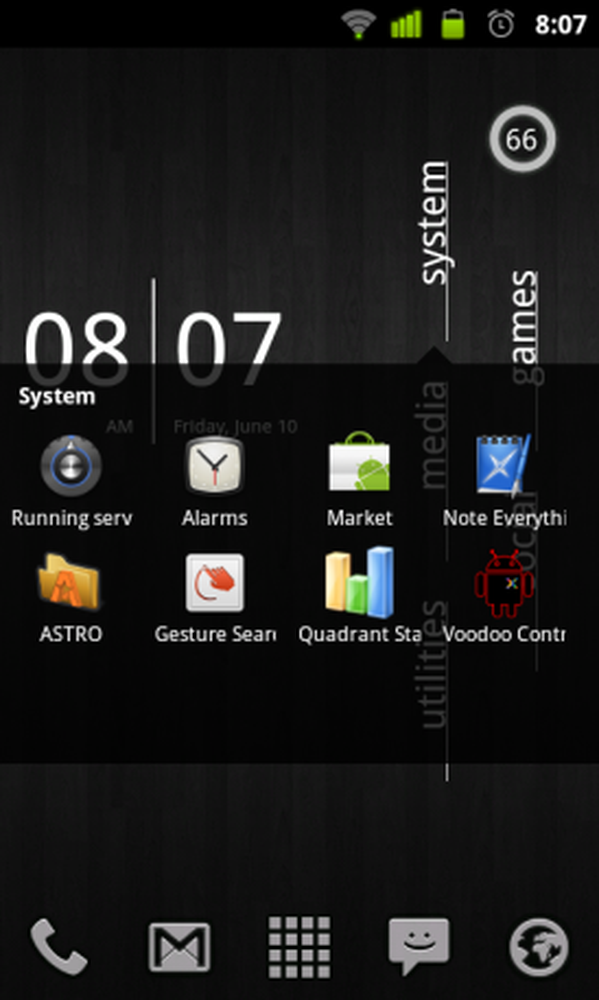
SiMi Folder bietet ein attraktives Ordnerlayout.
Die zweite App, die Sie benötigen, ist das SiMi Folder Widget, das ebenfalls kostenlos im Market erhältlich ist. Im Gegensatz zu den integrierten Ordnerfunktionen von Android können Sie mit dem SiMi Folder Widget ein benutzerdefiniertes Symbol auswählen, den Namen des Ordners ausblenden, der normalerweise unter dem Standardsymbol angezeigt wird, und festlegen, wie das aktuelle Ordner-Popup-Menü (das angezeigte Feld) angezeigt werden soll Wenn Sie auf das Ordnersymbol klicken, werden Ihre Apps angezeigt. Es ist eine äußerst vielseitige App, die Wunder bei der Verringerung der Unordnung auf Ihrem Bildschirm bewirkt.
Was die Icons angeht, gibt es fast unendlich viele Orte, die Sie im Internet finden können. DeviantART ist immer eine gute Quelle für alle Anpassungsmöglichkeiten. Wenn Sie jedoch nach etwas Anderem für Android suchen, lesen Sie diesen Thread in den XDA-Foren mit über 600 verschiedenen Icon-Packs.
Fertig machen
Es gibt eine unbegrenzte Anzahl von Möglichkeiten zum Anpassen Ihres Layouts, die ich offensichtlich nicht behandeln kann. Ich gebe Ihnen nur einen allgemeinen Leitfaden für die ersten Schritte. Daher gehe ich davon aus, dass Sie sich für LauncherPro entschieden haben.
Als Erstes sollten Sie Ihren neuen Launcher als Standard festlegen. Wenn Sie es vom Market heruntergeladen haben, werden Sie gefragt, welches Sie verwenden möchten. Wählen Sie LauncherPro aus, aktivieren Sie das Kontrollkästchen "Standard verwenden", und Sie können fortfahren.
Wenn Sie das abgeschlossen haben, müssen Sie zunächst die Einstellungen anpassen. Drücken Sie dazu die Menütaste und gehen Sie dann zu Voreinstellungen. Hier können Sie von der Anzahl der Startbildschirme bis hin zu der Benachrichtigungsleiste oben alles ändern. Spielen Sie mit den Einstellungen herum, bis Sie herausgefunden haben, was Sie wollen, und starten Sie den Computer neu, wenn Sie dazu aufgefordert werden.
Nachdem Sie alle Einstellungen vorgenommen haben, müssen Sie als Nächstes festlegen, welche Anwendungen vom Dock aus gestartet werden sollen. Im Falle von LauncherPro wird das Dock so eingestellt, dass standardmäßig der Dialer, Ihre Kontakte, der App-Drawer, das Messaging und Ihr Browser gestartet werden. Um eine dieser Einstellungen zu ändern, drücken Sie einfach lange auf das Symbol. Daraufhin wird ein Menü angezeigt, in dem Sie die App auswählen können, die Sie starten möchten, sowie das dafür eingestellte Symbol. LauncherPro bietet unter anderem ein sehr attraktives Set an Icons, die Sie standardmäßig verwenden können.
Hast du das geschafft? Großartig! Jetzt bist du bereit, wirklich in die Dinge einzutauchen.
Den Look ändern
Gehen Sie durch Ihre Startbildschirme und notieren Sie, was Sie dort wirklich brauchen und was Sie sicher in Ihrer App-Schublade verstauen können, ohne dabei zu sehr übersehen zu werden. Jetzt alles entfernen. Machen Sie sich keine Sorgen, wir werden die Apps, die Sie benötigen, irgendwann in irgendeiner Form wieder zur Verfügung stellen. Wenn Sie jedoch einen sauberen Startbildschirm wünschen, müssen Sie mit einer sauberen Übersicht beginnen.
Nun, da alles aus dem Weg geräumt ist, ist es Zeit, alles neu zu füllen. Bevor Sie Ihr Telefon anfassen, werfen Sie einen Blick auf die Liste der Apps, die Sie als absolut notwendig für Ihre Startbildschirme angesehen haben. Mit größter Wahrscheinlichkeit können Sie diese Apps in irgendeiner Form kategorisieren. Zum Beispiel werden meine Apps, die unbedingt benötigt werden, wie folgt kategorisiert:
- System Apps (Dinge, die Kernfunktionen beeinflussen oder beeinflussen) - ASTRO, Quadrant, Voodoo-Steuerung, Rechner, Notizblock und Markt
- Medien (Sehenswürdigkeiten und Töne) - Kamera, Galerie, YouTube, Pandora, Musik
- Spiele (genau wie es sich anhört) - Die Liste ist zu lang, aber ich habe nur 20 verschiedene Angry Birds-Variationen
- Sozial - Facebook, Reddit macht Spaß, Yelp, Filme, RedBox, ESPN ScoreCenter
- Dienstprogramme (Dinge, die das Leben ein bisschen einfacher machen) - Maps, Brillen, SearchLight, Wikipedia
Was wir tun werden, ist, jede der von Ihnen erstellten Kategorien zu einem eigenen Ordner zu machen. Bevor Sie die Waffe springen und die integrierten Android-Ordner verwenden, sollten Sie daran denken, dass dies das Ziel ist, Ihr Telefon attraktiv zu machen, und diese Standardsymbole sind alles andere als.
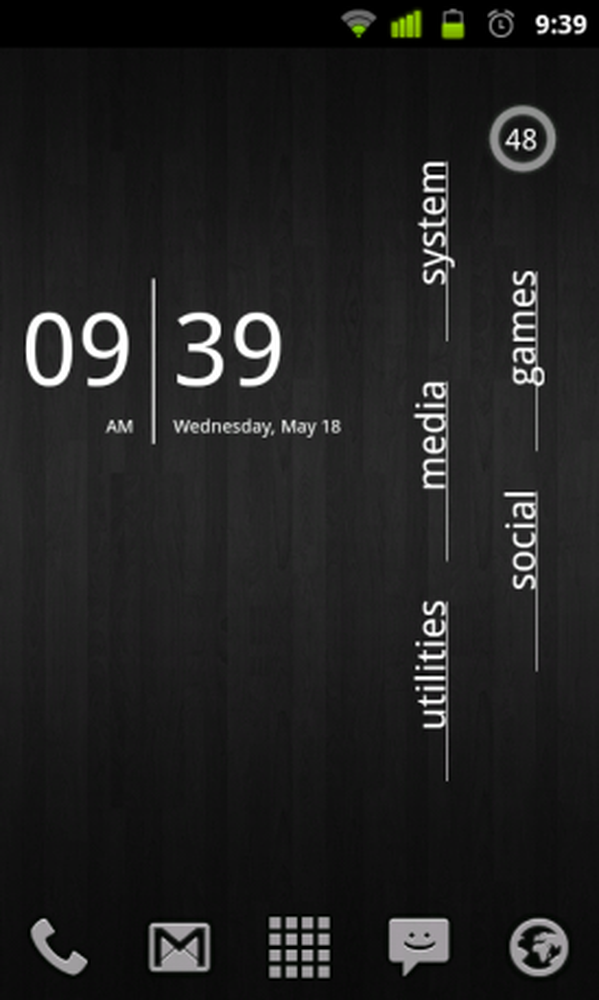
Ein vollständiges Layout des SiMi-Ordners.
Wenn Sie nun SiMi Folder installiert haben, drücken Sie lange auf einen leeren Bereich Ihres Startbildschirms (der, wenn Sie etwas gehört haben, was ich zu sagen habe, sollte das Ganze sein), Widgets auswählen, und scrollen Sie nach unten, bis Sie die SiMi-Ordnerlisten sehen. Wählen Sie die Größe, die Ihr neuer Ordner haben soll, und Sie werden in die SiMi-Ordneranwendung gezogen.
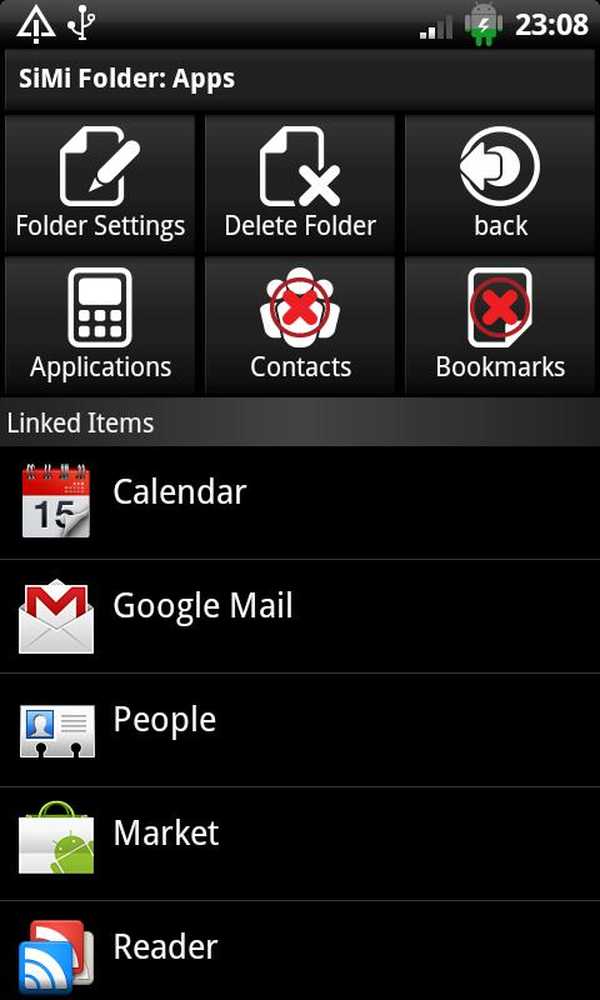
Mit dem SiMi-Ordner können Sie Ordner mit einer Vielzahl von Optionen anpassen.
Tippen Sie dort auf Einstellungen und wählen Sie "Ordner hinzufügen". Von dort geht es direkt weiter. Wählen Sie die Apps, die Sie im Ordner ablegen möchten, das Layout, das Label, den Text für das Label (falls vorhanden) und natürlich das Symbol. Speichern Sie die Einstellungen des Ordners, wählen Sie ihn aus und voila! Sie haben Ihr schönes, neues, attraktives Ordnersymbol auf Ihrem Desktop.
Spielen Sie mit der Anzahl der Zeilen / Spalten in den Startereinstellungen, um den Abstand richtig zu bestimmen. Spülen Sie dann und wiederholen Sie Ihre anderen Kategorien, und schon sind Sie fertig! Es gibt keine Apps mehr, die zufällig verstreut sind, und Sie haben auch ein schönes, konsistent aussehendes Thema.
Abschließende Anmerkungen
Wie attraktiv Ihr Telefon tatsächlich aussieht, hängt natürlich sehr von Ihren persönlichen ästhetischen Fähigkeiten ab. Wenn Sie einfach nur ratlos sind, gibt es eine Reihe von Orten, an die Sie sich für Inspiration wenden können. Die XDA-Foren haben fast immer einen Homescreen-Thread für Sie zum Durchsuchen, und MyColorScreen.com ist ebenfalls ein fantastischer Ort, an den Sie sich für solche Zwecke wenden können.
Einige andere beliebte und attraktive Widgets, mit denen Sie einige Kernfunktionen beibehalten möchten, sind SiMi Clock, BobClockD3, Minimalistic Text, Widgetsoid und Simple Calendar Widget. In der Tat gibt es eine ganze Reihe von Anpassungs-Apps hier auf Android.AppStorm.
Unabhängig von dem, was Sie tun, haben Sie Spaß beim Anpassen Ihres Telefons und beschämten Sie Ihre iPhone-wilden Freunde!




